2 façons de restaurer des contacts sur Android : guide étape par étape
Perdre un contact important est une chose mouvementée. Dans certains cas, nous avons tendance à perdre une partie sinon la totalité de nos contacts, non pas à cause de notre faute mais par accident. Eh bien, ce n’est pas le pire scénario. Imaginez que vous perdiez tous vos contacts vitaux et que vous n’ayez aucun moyen de les récupérer, c’est alors que les vrais problèmes surviennent et qu’il s’agit d’un incident majeur et catastrophique.
Cependant, ces derniers temps, des moyens ont été formulés pour contrer de tels événements. Il existe différentes façons simples, faciles et rapides de le faire, tout ce dont vous avez besoin est votre appareil Android et une connexion réseau fonctionnelle et vous êtes prêt à partir.
- Partie 1 : Comment restaurer des contacts supprimés sur Android
- Partie 2 : Comment restaurer les contacts Google sur Android
La restauration des contacts supprimés sur Android est possible. Cette tâche peut être accomplie de différentes manières. Ces méthodes sont rapides, authentiques et faciles, peuvent être effectuées en quelques secondes et vous n’aurez rien à payer pour le faire.
La restauration des contacts peut être effectuée de différentes manières énumérées ci-dessous.
- • À l’aide d’un outil en un clic (un logiciel : DrFoneTool – Data Recovery).
- • Sauvegarde via le compte Google.
- • Utilisation du stockage externe d’Android.
DrFoneTool – Récupération de données (Android) est le meilleur logiciel de récupération de données Android au monde avec de nombreuses critiques élevées et une facilité d’utilisation. Ce logiciel n’est pas seulement pour les smartphones, mais aussi pour les tablettes. Il est facile à utiliser et en quelques clics, vous pouvez faire avancer les choses. Cet outil est également essentiel lors de la récupération de données perdues sous forme de messages texte perdus, de photos, d’historique des appels, de vidéos, de messages WhatsApp, de fichiers audio, etc. Il prend également en charge de nombreux appareils Android et divers systèmes d’exploitation Android.

DrFoneTool – Récupération de données (Android)
Le premier logiciel de récupération de smartphones et tablettes Android au monde.
- Récupérer des données Android en scannant directement votre téléphone et votre tablette Android.
- Prévisualiser et récupérer sélectivement ce que vous voulez depuis votre téléphone et tablette Android.
- Prend en charge divers types de fichiers, y compris WhatsApp, Messages & Contacts & Photos & Vidéos & Audio & Document.
- Prend en charge plus de 6000 modèles d’appareils Android et divers systèmes d’exploitation Android.
Partie 1 : Comment utiliser DrFoneTool – Récupération de données (Android) pour restaurer des contacts
La récupération des contacts suit la même procédure que la récupération de toute autre donnée perdue, de sorte que la procédure peut sembler similaire.
Étape 1 – Après avoir téléchargé et installé le logiciel, lancez-le et connectez votre appareil Android à l’aide du câble USB.

Étape 2 – Activez le mode de débogage USB car cela garantit que le logiciel reconnaît l’appareil Android, car après avoir activé ce mode, seul l’ordinateur peut détecter votre appareil Android.

Étape 3 – Sélectionnez le type de fichiers que vous souhaitez récupérer, si vous souhaitez uniquement récupérer des contacts, il vous suffit de choisir ‘Contacts’ puis de cliquer sur ‘suivant’.

Étape 4 – Choisissez le mode de numérisation, si vos téléphones ont la racine à l’avance, choisissez « Mode standard ». Si vous ne pouvez pas rooter vos téléphones, veuillez sélectionner le « Mode avancé ».

Étape 5 – Analysez l’appareil Android. Cela permet d’analyser les données sur le téléphone et de résoudre tout problème avec le système d’exploitation (surtout si votre appareil est rooté).

Étape 6 – Une fois que DrFoneTool a analysé les données sur votre téléphone, il commencera à analyser votre téléphone.

Étape 7 – C’est ici que vous sélectionnez les données à récupérer, dans notre cas, nous n’avons qu’à sélectionner les contacts et appuyer sur suivant pour laisser le logiciel rechercher vos contacts perdus ou supprimés. Sélectionnez ensuite un dossier sur votre ordinateur pour enregistrer les contacts récupérés, puis vous pouvez les transférer sur votre appareil Android.
Partie 2 : Comment restaurer les contacts Google sur Android
Il s’agit simplement d’utiliser votre compte Google existant, c’est-à-dire votre adresse e-mail pour restaurer les contacts perdus. Cette forme de sauvegarde et de restauration des contacts est également utile car vos contacts sont stockés dans votre compte de messagerie au sein de Google et sont donc difficiles à perdre.
Voici quelques conditions préalables à remplir avant de restaurer des contacts depuis Google :
Il y a quelques éléments essentiels avant d’être prêt à restaurer leur appareil qu’ils doivent prendre en compte. Bien sûr, il faut d’abord avoir un compte Google et c’est aussi simple que d’en créer un pour créer votre compte Gmail (compte de messagerie). Vous devez également disposer d’une bonne connexion réseau. Ceux-ci vous aideront également :
- • Récupérer les contacts supprimés
- • Restaurer les contacts après une synchronisation infructueuse
- • Annuler une importation récente
- • Annuler une fusion récente
Voyons maintenant les étapes.
Étape 1 – Sur votre téléphone Android, appuyez sur Paramètres et faites défiler vers le bas pour trouver Comptes et synchronisation.
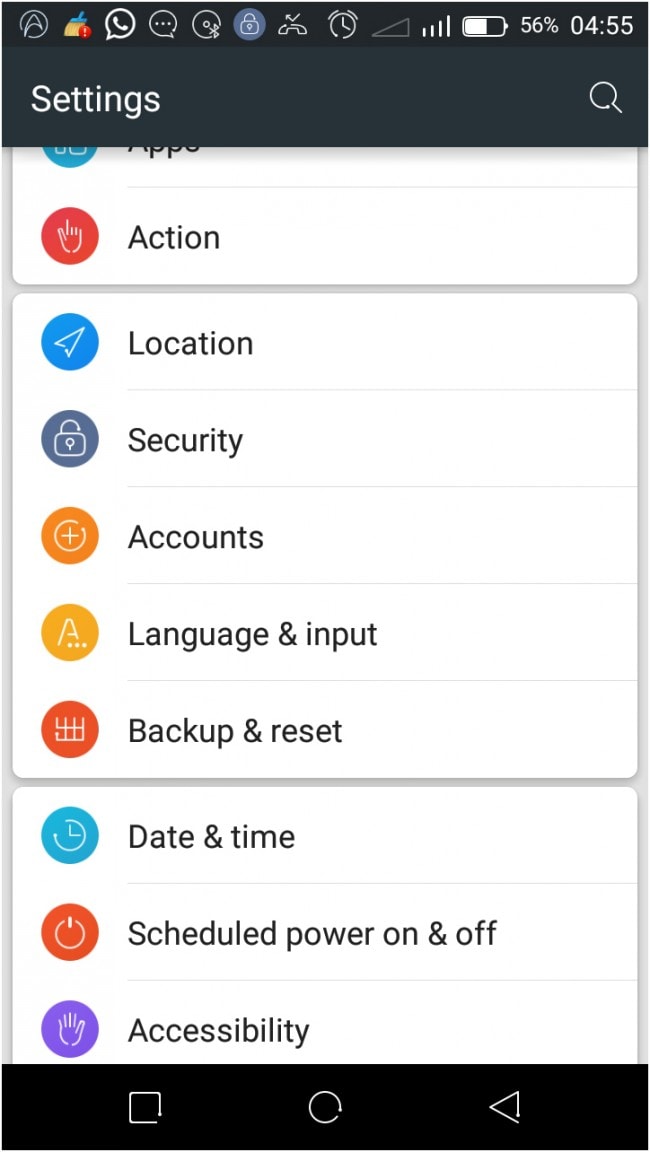
Étape 2 – Vous pouvez vous connecter à votre compte et synchroniser vos contacts (ou le faire dans les applications de paramètres), attendez que le processus soit terminé.
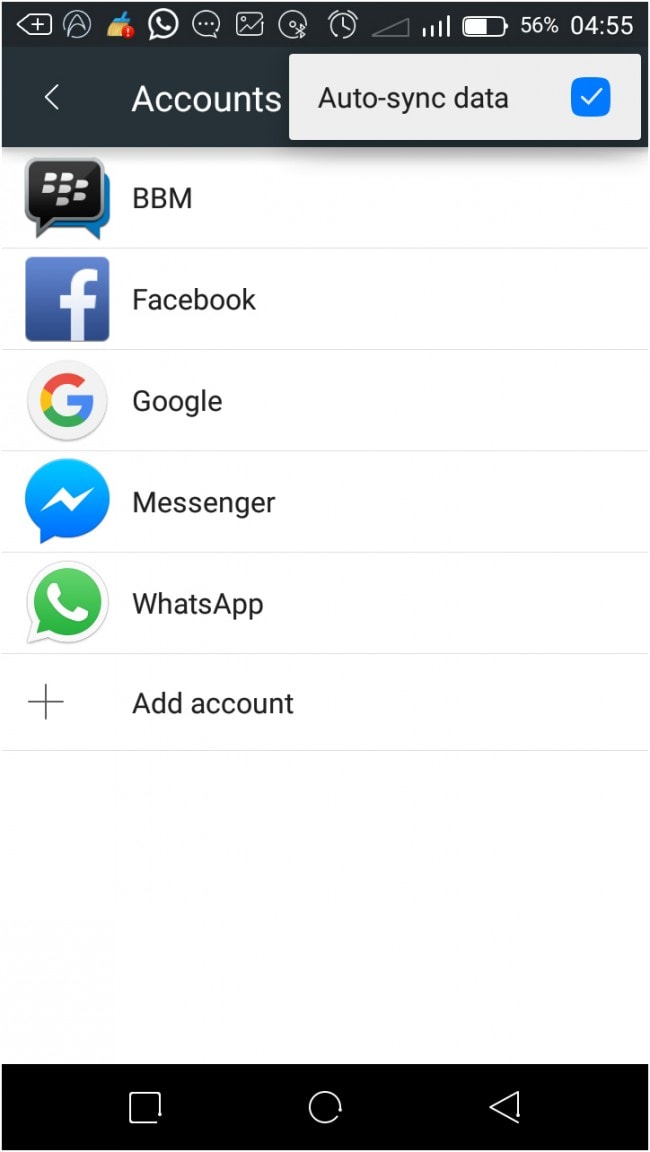
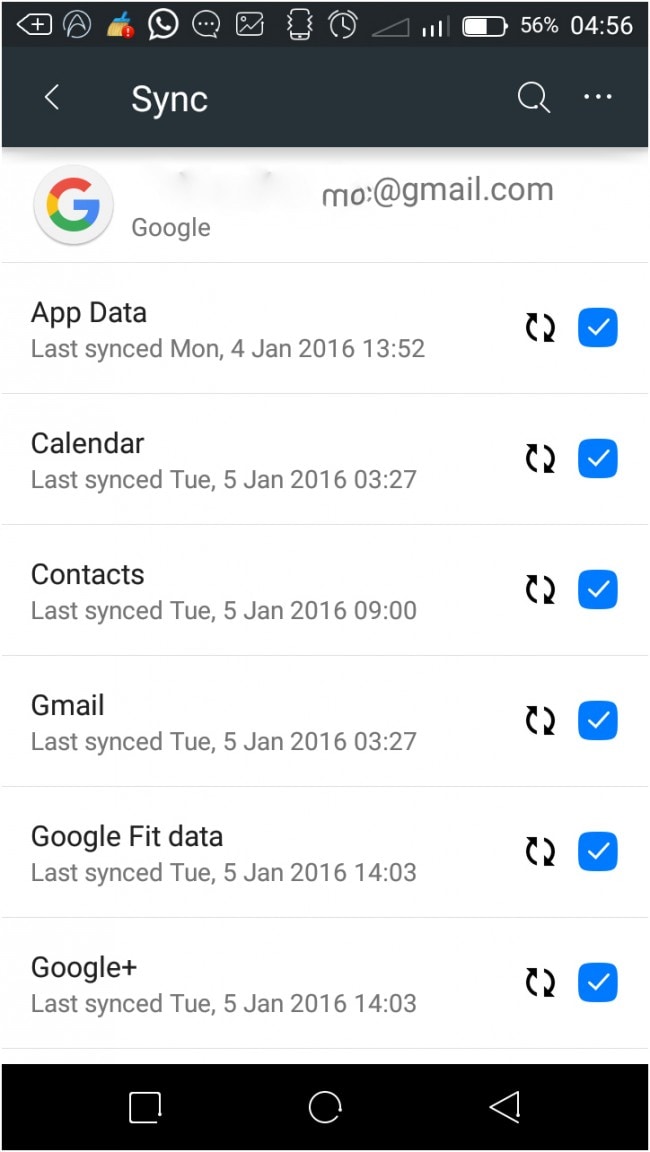
Derniers articles

